دليل B2BKing: كيفية استخدام هذا البرنامج الإضافي لإنشاء متاجر البيع بالجملة؟
نشرت: 2024-01-02إذا كنت ترغب في إنشاء متجر بيع بالجملة باستخدام B2BKing، فقد وصلت إلى المكان الصحيح. في دليل B2BKing المخصص هذا، سنوضح لك كيفية إنشاء متاجر بيع بالجملة أو أعمال B2B باستخدام هذه الأداة.
ومع ذلك، دعونا نلقي نظرة أولاً على البرنامج المساعد ونفهم لماذا هو الأفضل.
B2BKing: مقدمة
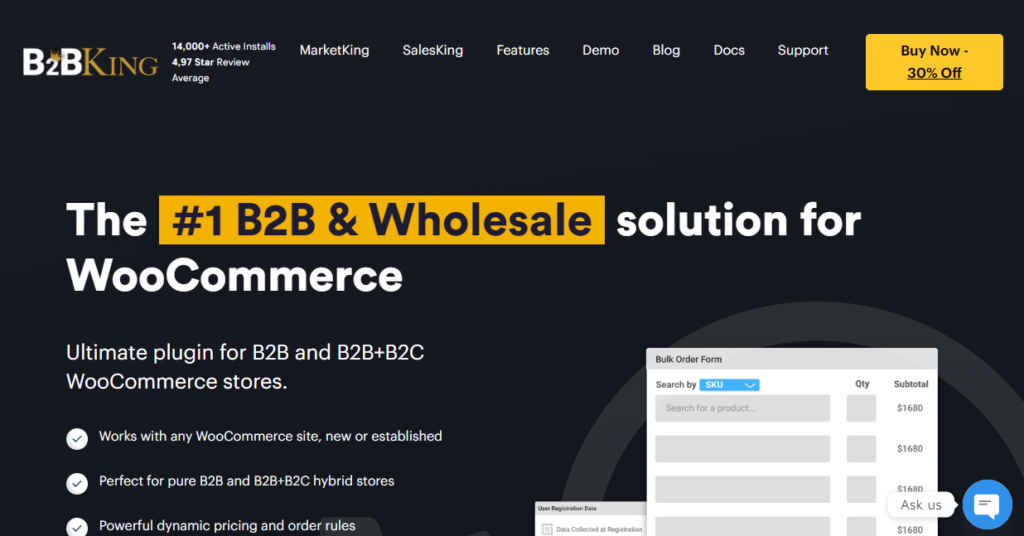
باستخدام مكون إضافي مثل WooCommerce، يعد بدء متجر عبر الإنترنت أمرًا بسيطًا. ولكن إذا كنت بحاجة إلى التحول إلى متجر B2B أو متجر بيع بالجملة، فيجب عليك الاعتماد على أي مكون إضافي مخصص. وهنا يأتي دور B2BKing. تم إنشاء B2BKing بواسطة King'sPlugins، وهي شركة تطوير مشهورة تركز على إيجاد حلول لمتاجر WooCommerce.
B2BKing يجعل البيع بالجملة أسرع وأكثر أمانًا. يحتوي البرنامج المساعد على العديد من الميزات المتطورة لمساعدة المستخدم على تحقيق آفاق جديدة. بعض الميزات الأكثر شيوعًا للأداة هي:
- متوافق مع أي موضوع ووردبريس
- مجموعات العملاء
- الأسعار المتفق عليها للمجموعات
- التخزين المؤقت الديناميكي
- موافقة الأعمال
- أداة الاستيراد/التصدير
- مراقبة طريقة الشحن
- التحكم في طريقة الدفع
- إشعارات البريد الإلكتروني المتقدمة
وما إلى ذلك وهلم جرا. في مراجعتنا لـ B2BKing، قمنا بالفعل بمشاركة المزيد حول الأداة.
الآن أنت تعرف ما هو B2BKing. بعد ذلك، دعونا نرى لماذا يعد استخدام B2BKing للبيع أو البيع بالجملة B2B خيارًا مثاليًا.
لماذا يعد استخدام B2BKing فكرة جيدة
هناك العديد من المكونات الإضافية بالجملة لـ WooCommerce المتوفرة في السوق. لكن B2BKing أفضل منهم بكثير. فيما يلي بعض العوامل الفريدة التي تجعل B2BKing أفضل من غيرها:
- التحديثات المنتظمة: سيقوم فريق التطوير بإصدار تحديثات منتظمة وإصلاح جميع الأخطاء وتقديم ميزات جديدة.ستحافظ التحديثات المنتظمة على أمان البرنامج المساعد وموقع الويب الخاص بك.
- إدارة الضرائب: نظرًا لأن معظم الشركات مسجلة في ضريبة السلع والخدمات، فإن تمكين إدارة الضرائب على الموقع الإلكتروني سيكون فكرة رائعة. ولحسن الحظ، يأتي B2BKing مزودًا بإدارة الضرائب الآلية. لا يرغب التجار في حساب ضرائبهم يدويًا؛ سوف يساعدهم البرنامج المساعد في العمليات الحسابية.
- التكامل السلس مع WooCommerce: خيار التكامل المتاح مع WooCommerce بسيط. لا تحتاج إلى كتابة أو تعديل الأكواد لإضافة مكون B2BKing الإضافي إلى موقع الويب الخاص بك وإنشاء متجر بيع بالجملة.
- خيارات تسعير مرنة: نظرًا لأن لديك خيار إنشاء مجموعات مستخدمين، يمكنك تقديم أسعار متدرجة للعملاء. بناءً على مشترياتهم أو حد الإنفاق، يمكنك تقديم سعر بيع فريد، مما سيساعدك على زيادة معدل التحويل.
- فريق دعم عملاء ممتاز: إذا كنت بحاجة إلى مساعدة بشأن البرنامج الإضافي، فإن فريق الدعم جاهز دائمًا لمساعدتك. كل ما عليك فعله هو رفع تذكرة دعم، وسيقوم أحد موظفي الدعم ذوي الخبرة بمساعدتك شخصيًا في حل المشكلة.
- عملية التسجيل والموافقة: يتحكم مسؤول الموقع في المتجر. يمكنك أن تقرر قبول/رفض التجار في متجرك. ستساعدك عملية الموافقة اليدوية هذه على الاحتفاظ بالتجار الشرعيين فقط ومنع عمليات الاحتيال.
الآن أنت تعرف ما هو B2BKing ولماذا هي أفضل أداة لإنشاء متاجر B2B. في القسم التالي، سنعرض لك دليل B2BKing الكامل.
كيفية تكوين B2BKing: دليل B2BKing الكامل
لا يعد تكوين B2BKing مهمة صعبة. يأتي البرنامج المساعد مع الحد الأدنى من خيارات التكوين. سيوضح لك هذا القسم كيفية تكوين B2BKing على موقع الويب الخاص بك.
التثبيت والتنشيط
أول ما عليك فعله هو تثبيت المكون الإضافي وتنشيطه على موقع الويب الخاص بك. نظرًا لأن المكون الإضافي متميز، فيجب عليك تنزيله من الموقع الرسمي للمؤلف وتحميله يدويًا.
انتقل إلى قسم إضافة مكونات إضافية جديدة وقم بتحميل ملف البرنامج الإضافي هناك.
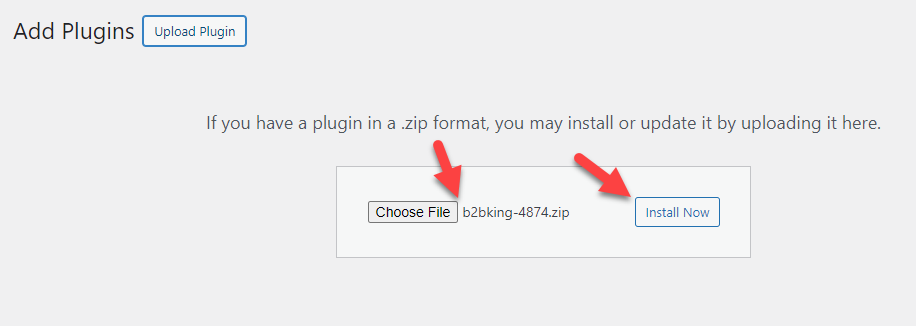
بعد الانتهاء من التثبيت قم بتفعيل الأداة.
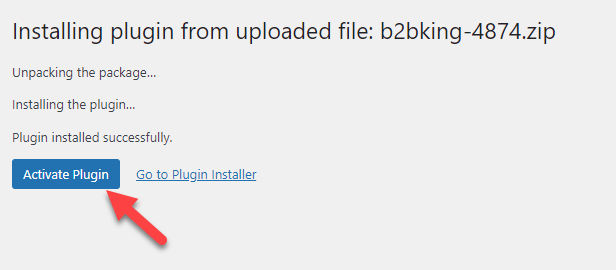
بمجرد الانتهاء من تفعيل البرنامج المساعد، يمكنك رؤية إعداداته على الجانب الأيسر.
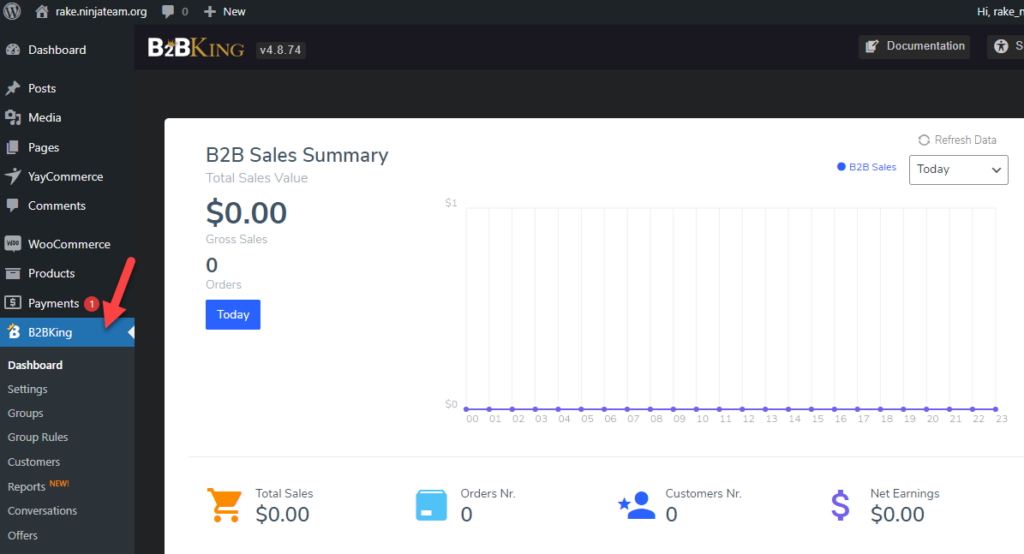
ملاحظة: لكي يعمل المكون الإضافي B2BKing بشكل صحيح، يجب عليك تثبيت وتنشيط المكون الإضافي B2BKing Core. لذا، إذا كنت لا تستخدم B2BKing Core، فيجب عليك تثبيته أولاً.
إعدادات
أول شيء عليك القيام به هو التحقق من مفتاح الترخيص. ضمن إعدادات B2BKing »التراخيص ، يمكنك التعامل مع هذا.
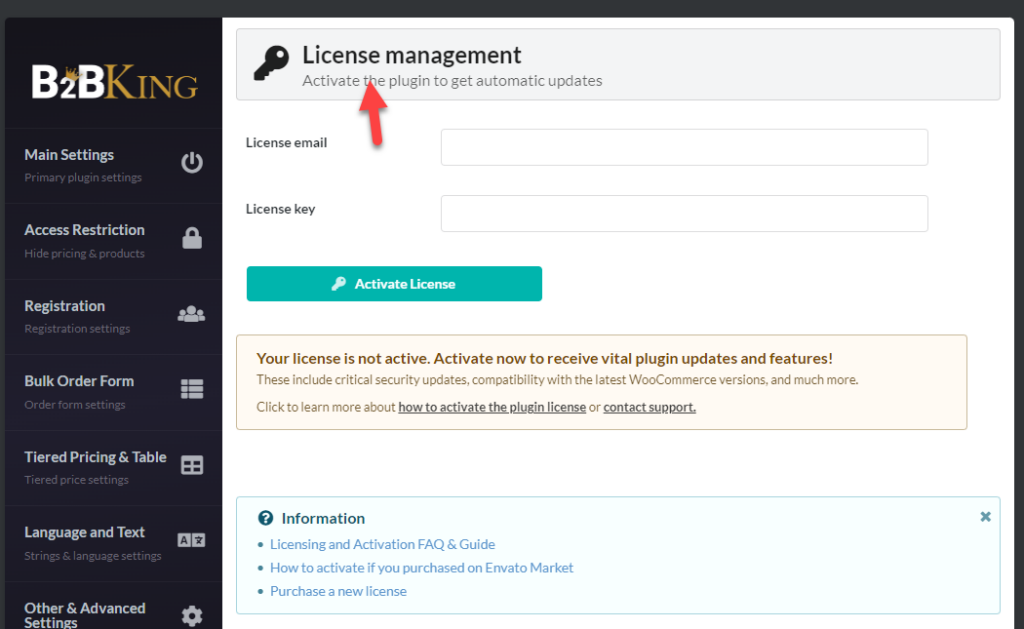
سيمنحك تنشيط مفتاح الترخيص إمكانية الوصول إلى الدعم والتحديثات ذات الأولوية. بمجرد الانتهاء من ذلك، يمكنك البدء بالتكوين بالجملة. كما ترون في لقطة الشاشة، يحتوي البرنامج الإضافي على العديد من ميزات التخصيص.
- لوحة القيادة
- إعدادات
- مجموعات
- قواعد المجموعة
- عملاء
- التقارير
- المحادثات
- عروض
- القواعد الديناميكية
- أدوار التسجيل
- حقول التسجيل
- أدوات
دعونا نلقي نظرة فاحصة على خيارات تكوين B2BKing.
لوحة القيادة
سوف تظهر لك لوحة القيادة لمحة.
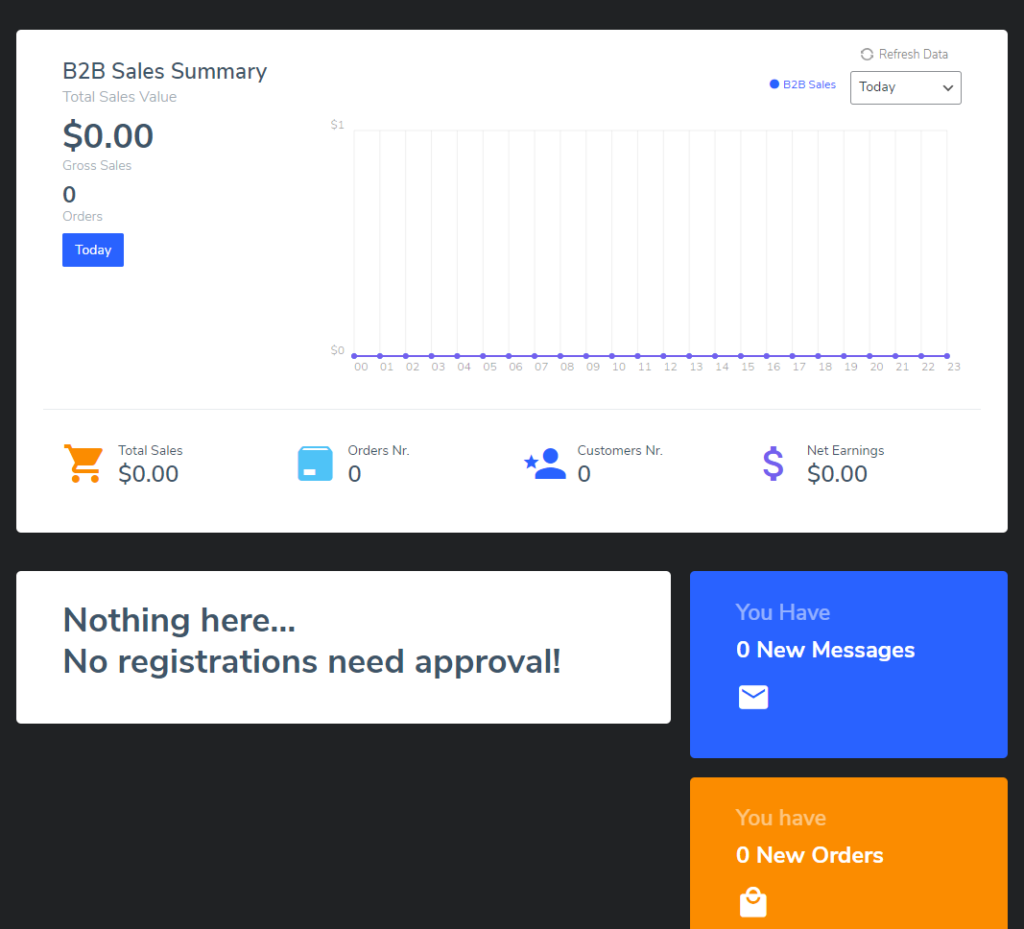
كما ترون في لقطة الشاشة هذه، ستعرض لوحة المعلومات الإيرادات التي حققتها لفترة محددة. تحتاج هذه التسجيلات إلى موافقتك ومحادثاتك وعدد الطلبات الجديدة التي لديك.
من خلال الانتقال إلى الإعدادات الفردية، يمكنك جلب بيانات أفضل.
إعدادات
يحتوي قسم الإعدادات على لوحة مخصصة مع خيارات تكوين متعددة.
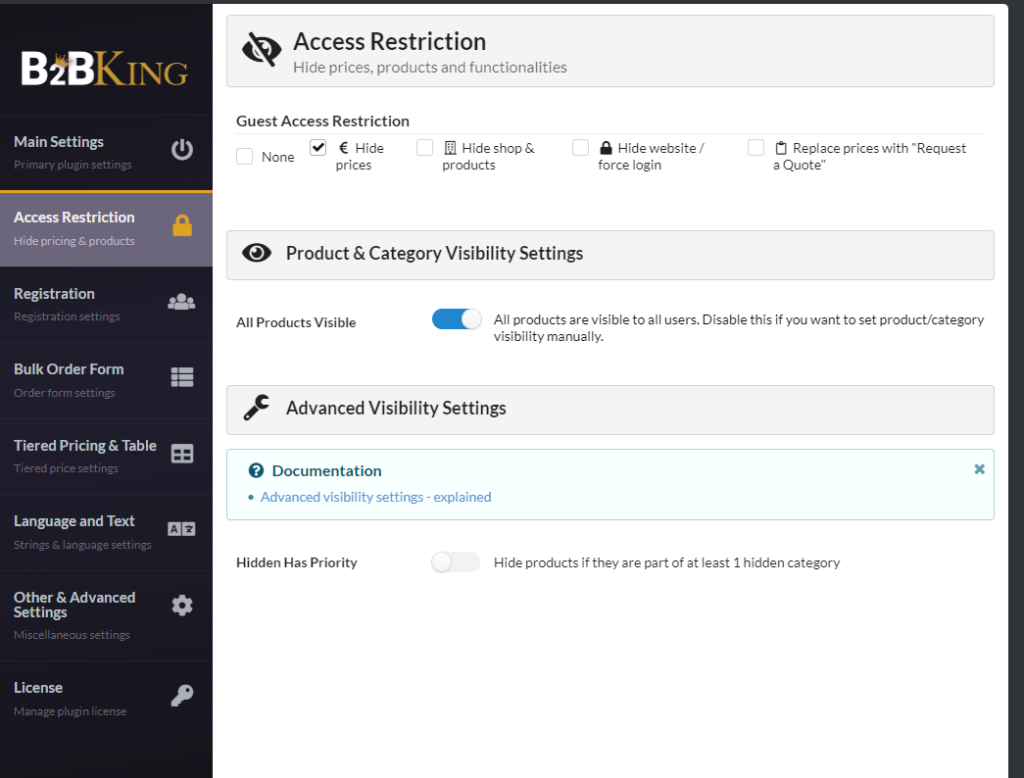
الخيارات المتاحة هي:
- الإعدادات الرئيسية
- تقييد الوصول
- تسجيل
- نموذج الطلب بالجملة
- التسعير المتدرج والجدول
- اللغة والنص
- الإعدادات الأخرى والمتقدمة
- التراخيص
دعونا نلقي نظرة فاحصة على كل خيار وما لديهم لتقديمه.
الإعدادات الرئيسية
من الإعدادات الرئيسية، يمكنك تشغيل الميزات أو إيقاف تشغيلها. الميزات هي:
- المحادثات وطلبات الاقتباس
- عروض
- قوائم الشراء
- نموذج الطلب بالجملة
- الحسابات الفرعية
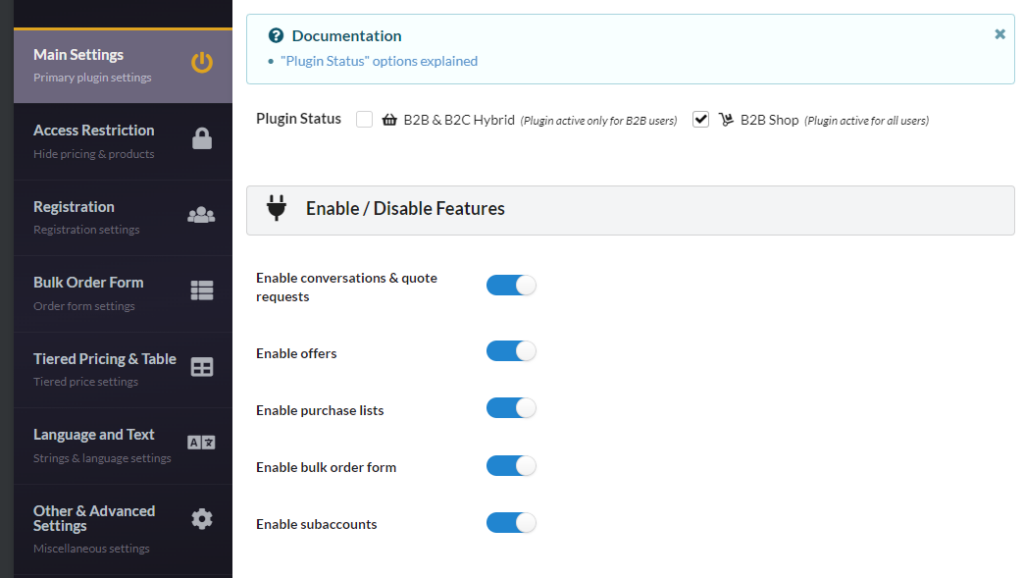
إذا لم تكن بحاجة إلى ميزات محددة في متجر B2B الخاص بك، فيمكنك تعطيلها من الإعدادات.
تقييد الوصول
ستكون ميزة تقييد الوصول مفيدة إذا كنت بحاجة إلى تقييد من يمكنه رؤية منتجاتك.
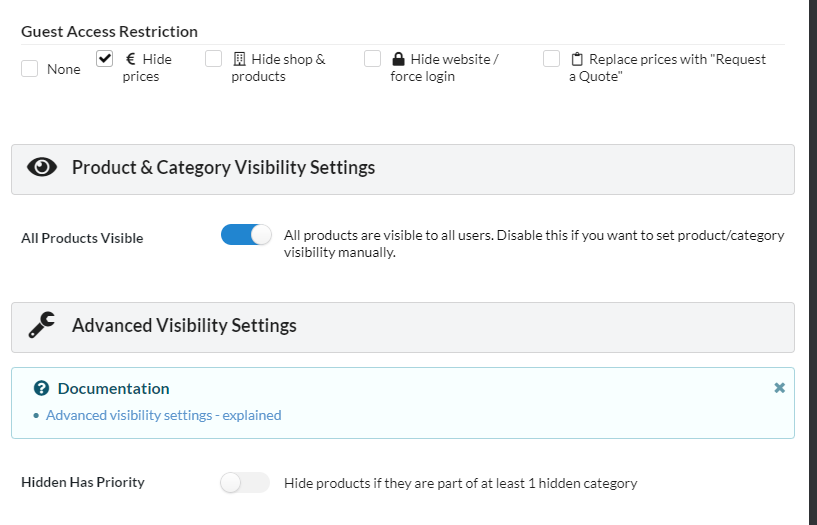
الخيارات الرئيسية المتاحة هي:
- تقييد وصول الضيف
- فئة المنتج وإمكانية الرؤية
- إعدادات الرؤية المتقدمة
بناءً على تفضيلاتك، يمكنك تكوين هذا الخيار. يعد منع الضيوف من مشاهدة السعر طريقة ممتازة لزيادة تسجيلات المستخدمين.
تسجيل
للتحكم في عملية التسجيل، قم بالتحقق من إعدادات التسجيل.
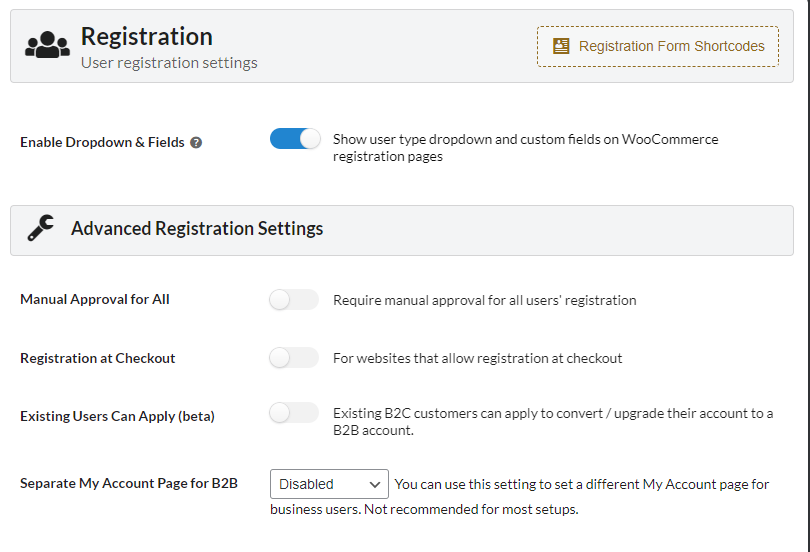
هذه تكوينات بسيطة. لتقليل البريد العشوائي، يجب عليك التفكير في تمكين عملية الموافقة اليدوية. وبالمثل، يمكن أن يكون لدى العميل صفحات حساب مخصصة لـ B2B وB2C. لذلك، إذا كنت بحاجة إلى إضافة هذه الميزة إلى متجر WooCommerce الخاص بك، فقم بتكوين موقع الويب وفقًا لذلك.
نموذج الطلب بالجملة
أثناء تشغيل متجر بيع بالجملة، سيكون الطلب بالجملة أمرًا معتادًا بالنسبة لك. هنا، مع B2BKing، يمكنك تعديل نموذج الطلب بالجملة.
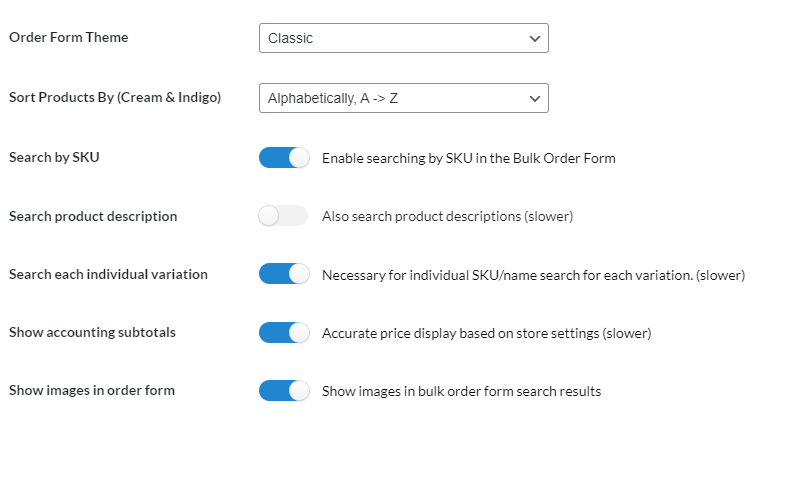
لا تحتاج إلى تعديل الرموز لتعديل نموذج الطلب. ومن الإعدادات، يمكنك تخصيصه.
التسعير المتدرج والجدول
خيار التكوين التالي لدينا هو التسعير والجدول المتدرج.
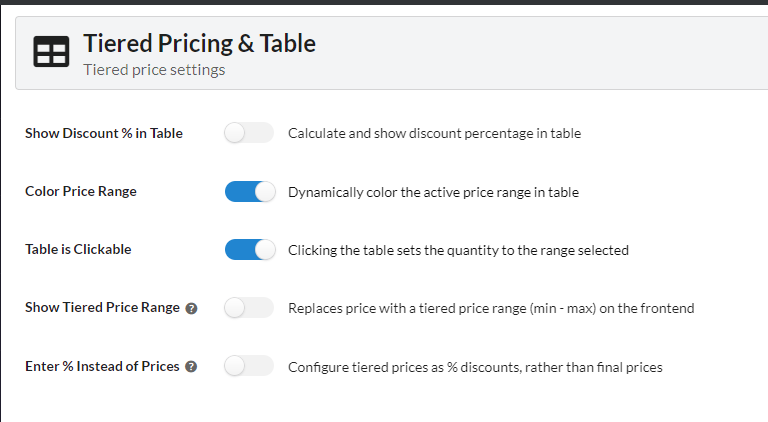
كما يوحي الاسم، من هنا، يمكنك تخصيص كيفية عرض الجدول وكيفية عمل التسعير المتدرج.
اللغة والنص
من إعدادات اللغة والنص، يمكنك تخصيص التسميات.
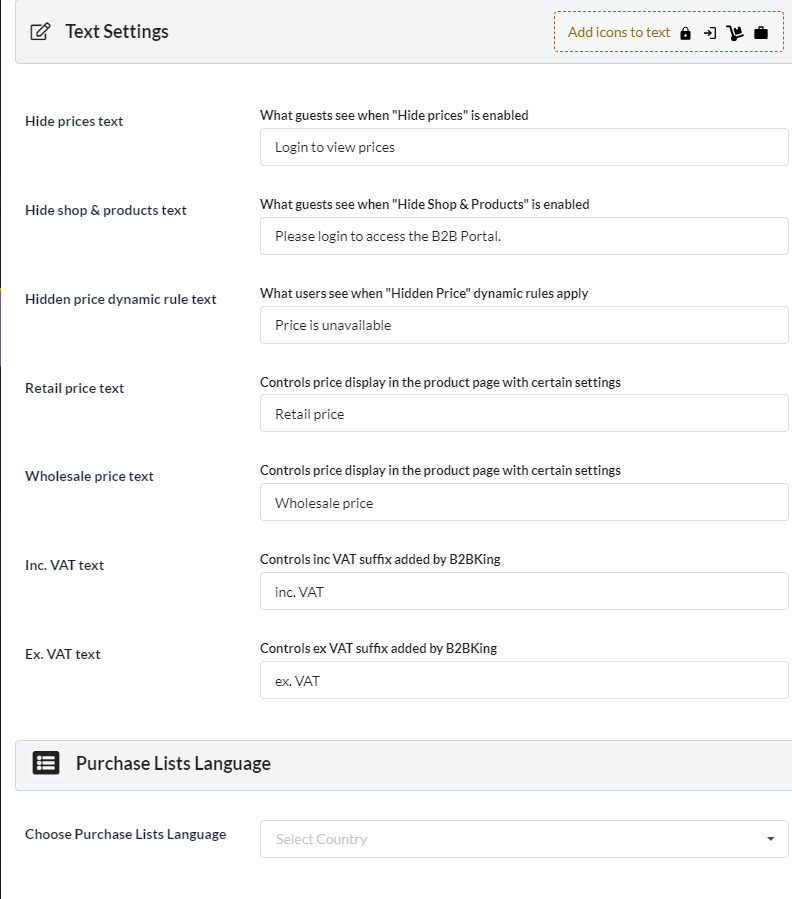
وبصرف النظر عن إضافة التصنيفات، يمكنك أيضًا إضافة خطوط أيقونات إليها.
الإعدادات الأخرى والمتقدمة
تحتوي الإعدادات المتقدمة المختلفة على الكثير من خيارات التكوين المخصصة.
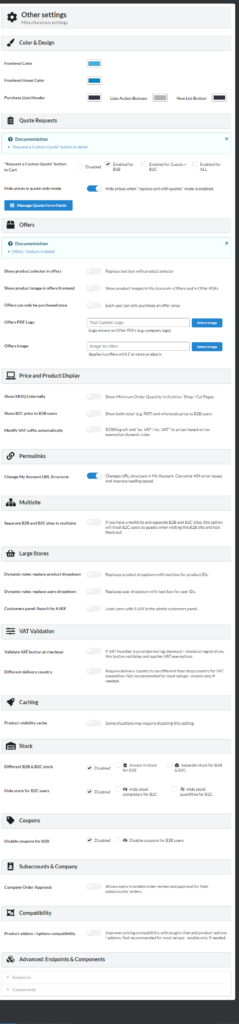
بدءًا من تعديل الألوان وحتى تخصيص نقاط النهاية، يمكنك تعديل جميع الخيارات التي تحتاجها.
التراخيص
كما هو موضح سابقًا، سيساعد خيار الترخيص في التحقق من مفتاح الترخيص الخاص بك. لا توجد خيارات إضافية. بمجرد إدخال البريد الإلكتروني ومفتاح الترخيص، سيقوم النظام بتأكيد عملية الشراء وتحديث المكون الإضافي الخاص بك تلقائيًا.
مجموعات
إذا كنت بحاجة إلى تنظيم عملائك، فإن إنشاء المجموعات يعد طريقة جيدة. يتيح لك البرنامج المساعد B2BKing إنشاء مجموعات مخصصة لعملائك.
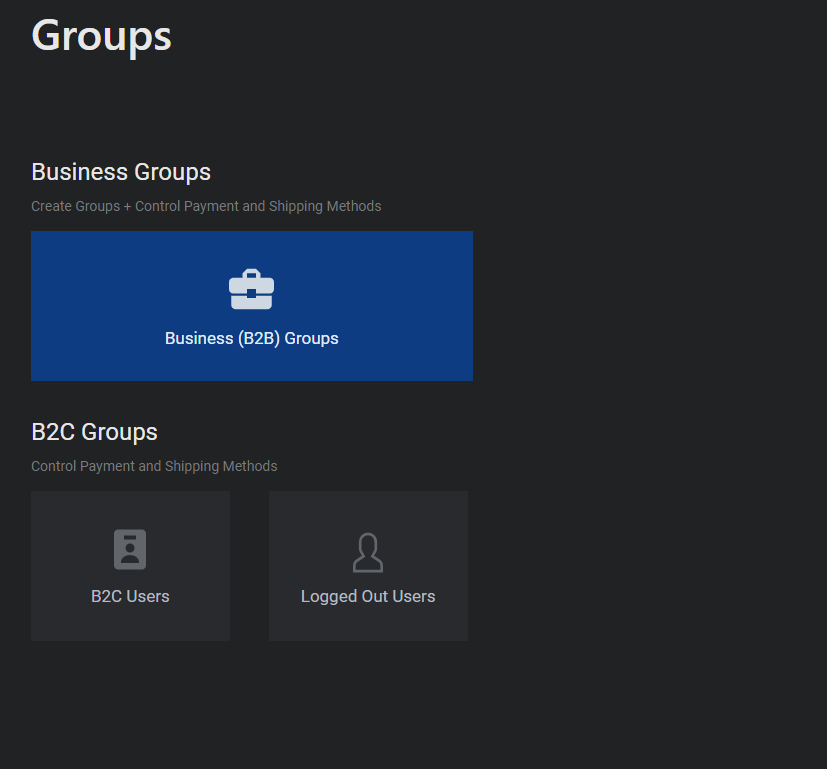
في هذا العرض التوضيحي، سنقوم بإنشاء مجموعة B2B. بشكل افتراضي، ستكون هناك مجموعة واحدة.
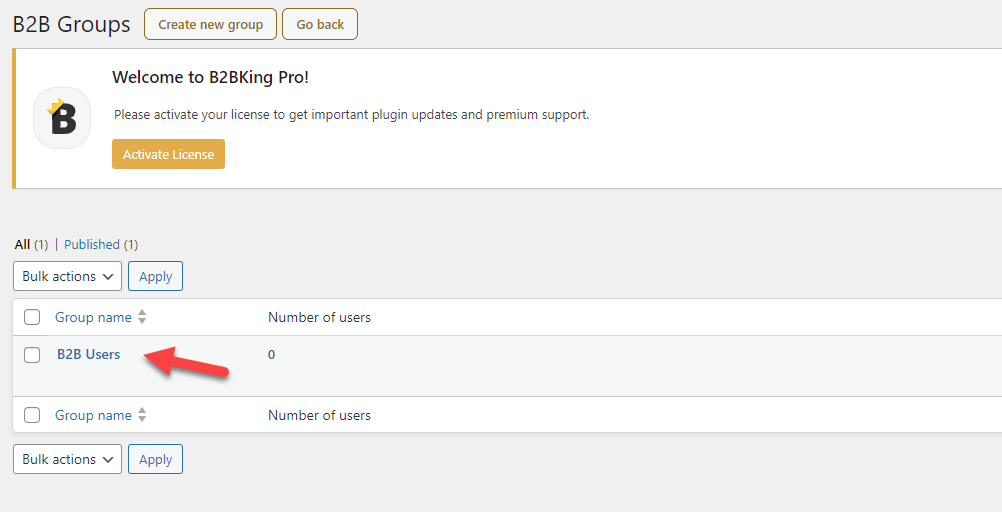
ولكن يمكنك دائمًا إنشاء المزيد من المجموعات وفقًا لتفضيلاتك ومتطلباتك.
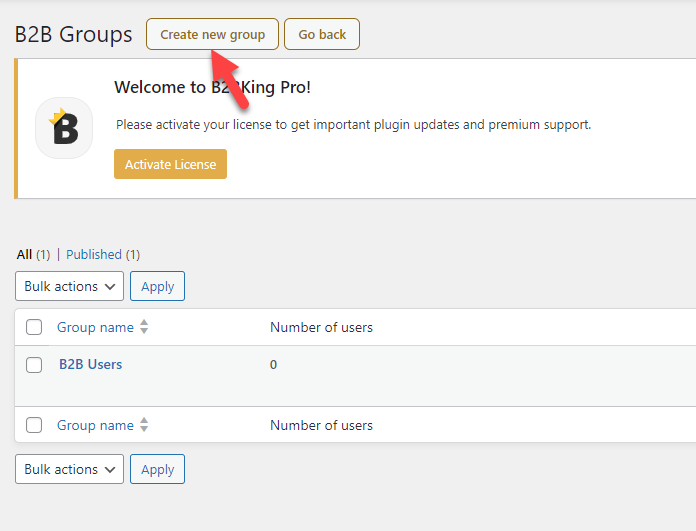
المعلومات الرئيسية التي تحتاج إلى ملؤها هي:
- عنوان
- طرق الشحن
- طرق الدفع
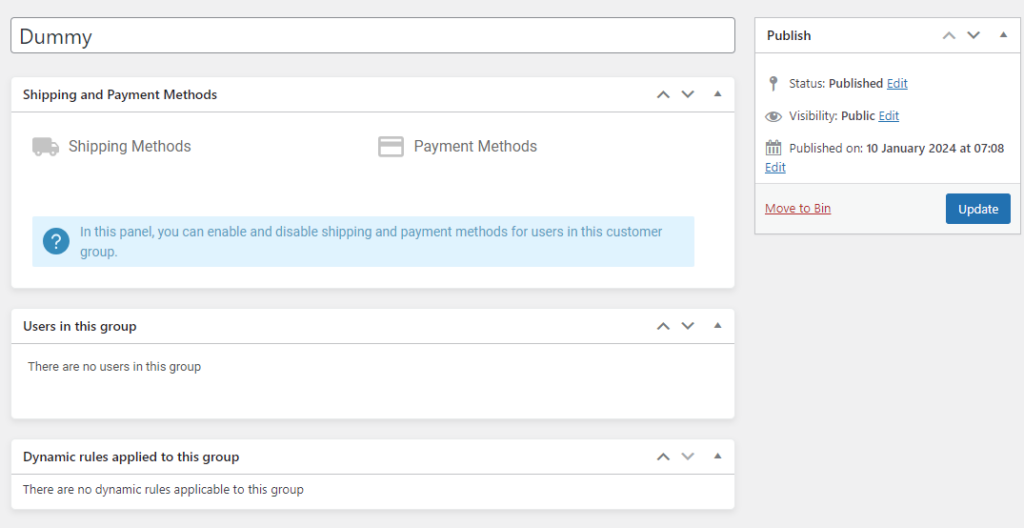

بمجرد إنشاء مجموعة، يمكنك جعلها فريدة عن طريق إضافة قواعد المجموعة المخصصة. سيوضح لك القسم التالي كيفية إضافة قواعد المجموعة عبر إعدادات البرنامج المساعد B2BKing.
قواعد المجموعة
بمجرد إنشاء جميع المجموعات التي تحتاجها، انتقل إلى قواعد المجموعة. افتراضيًا، لن تكون هناك أي قواعد معدة مسبقًا.
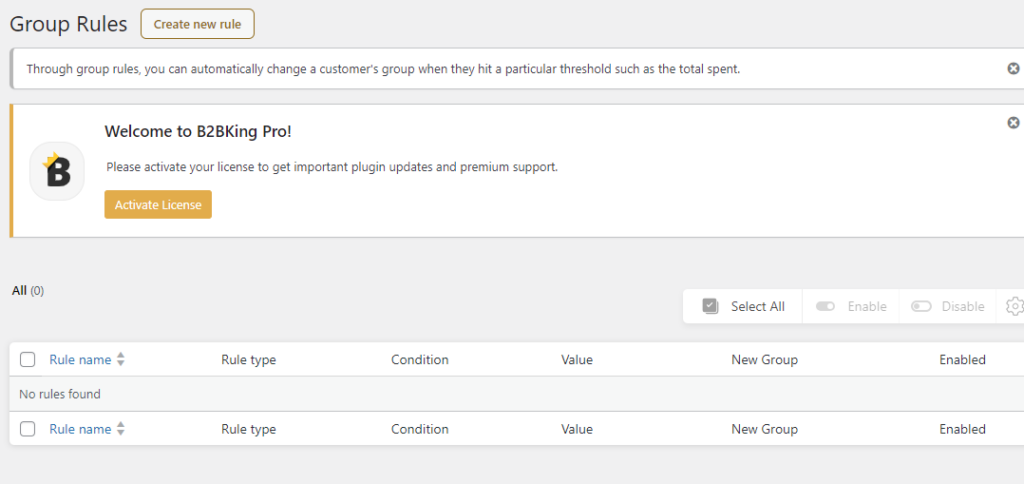
عند إنشاء قاعدة جديدة، يمكنك تكوينها باستخدام عدة خيارات. خيارات التكوين المتاحة هي:
- نوع القاعدة
- حالة
- كم ثمن
- لمن
- مجموعة جديدة
وما إلى ذلك وهلم جرا.
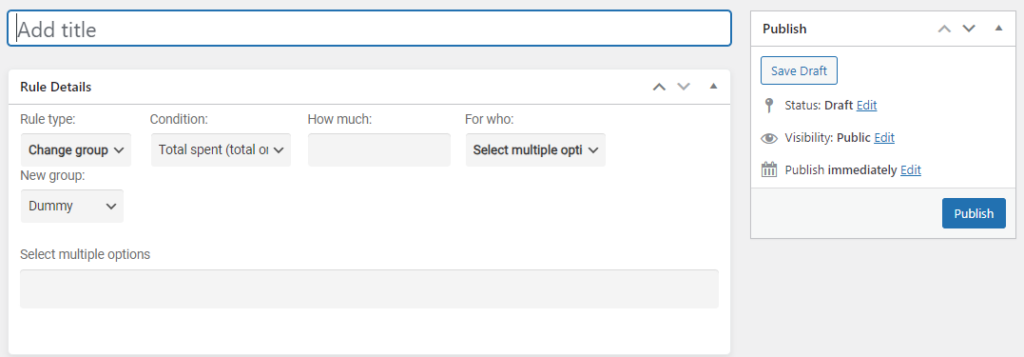
يمكنك إضافة قواعد بناءً على قيمة الطلب السنوية أو الشهرية للمستخدم. لن تكون إضافة قواعد متعددة إلى موقع الويب الخاص بك مشكلة حيث يمكنك الحصول على قواعد مجموعة غير محدودة.
عملاء
تحقق من علامة تبويب العميل لمعرفة عدد عملاء B2B لديك. هنا، سترى بيانات مثل:
- اسم
- اسم الشركة
- مجموعة العملاء
- نوع الحساب
- موافقة
- إجمال الصرف
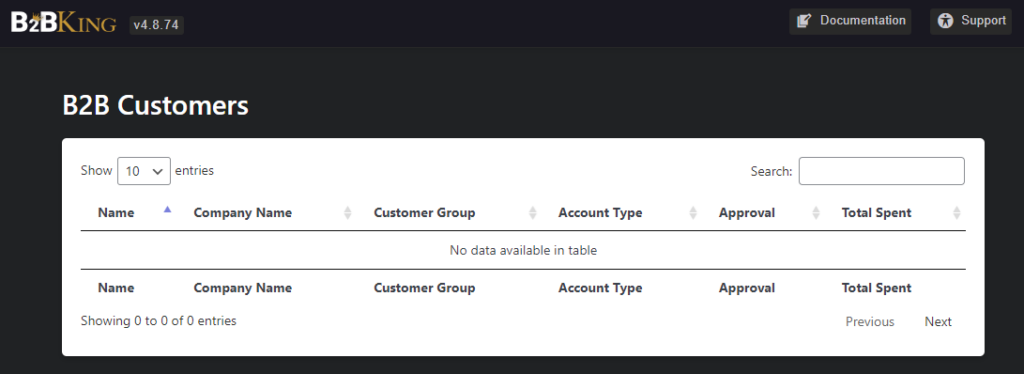
لديك أيضًا ميزة البحث للعثور على عميل معين. يمكنك أيضًا عرض إدخالات متعددة في وقت واحد، مما سيساعدك في العثور على المستخدمين بسرعة.
التقارير
قدمت B2BKing مؤخرًا ميزة التقارير.
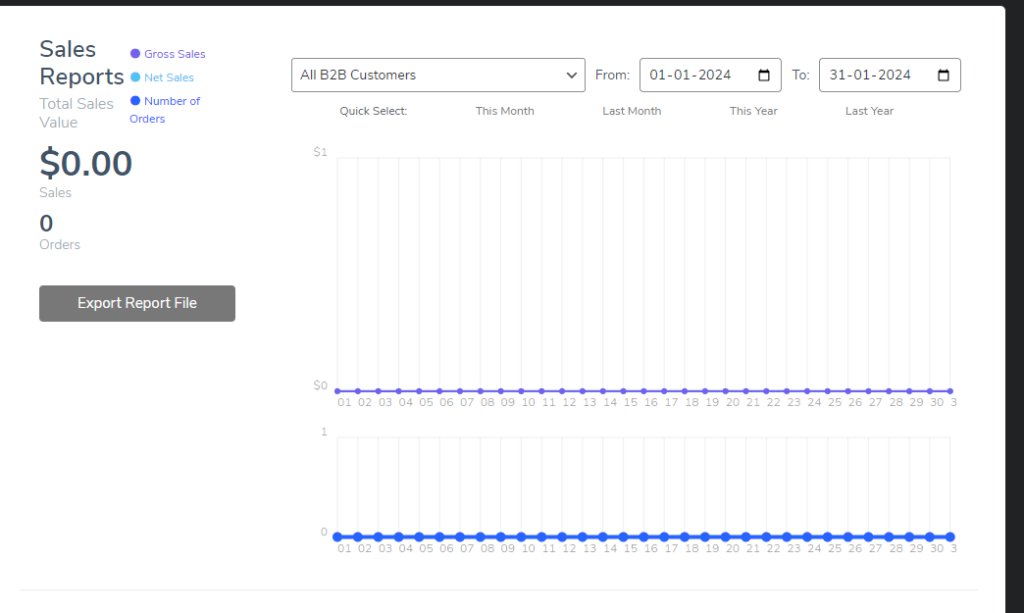
هنا، سوف ترى الإحصائيات
- إجمالي المبيعات
- صافي المبيعات
- الطلبات صنفت
- عناصر تم شراؤها
- متوسط قيمة الطلب
- المبلغ المسترد
- الكوبونات المستخدمة
- رسوم الشحن
وما إلى ذلك وهلم جرا.

سيسمح لك التحقق من قسم التقارير بفهم كيفية أداء عملك بشكل أفضل.
المحادثات
يعد التحدث مع العملاء وحل أسئلة ما قبل البيع طريقة رائعة لتعزيز المبيعات. مع خاصية المحادثات يمكنك حل هذه المشكلة. عندما يتصل بك شخص ما، ستكون المحادثة متاحة هنا.
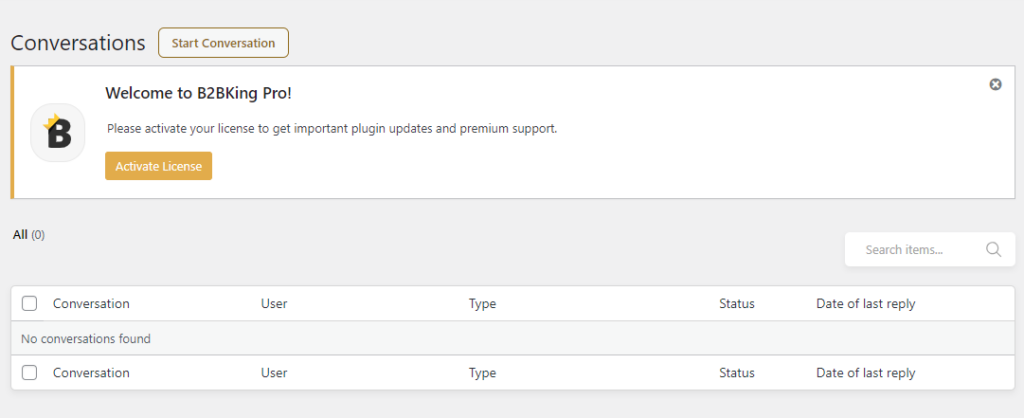
إذا كان العميل راضيًا عن المحادثة، فيمكنك وضع علامة على المحادثة التي تم حلها والتركيز على المحادثات الجديدة. يجب عليك الاعتماد على المكونات الإضافية المخصصة لإضافة أنظمة الدردشة المباشرة أو التذاكر إلى WordPress بشكل افتراضي. ولكن مع B2BKing، يمكنك التخلص من المكونات الإضافية التابعة لجهات خارجية لنفس المهمة.
عروض
إذا كنت بحاجة إلى إنشاء صفقة خاصة أو خصم، فإن علامة التبويب "العروض" هي المكان المناسب. يمكنك عقد صفقات لمساعدة العملاء والتجار في الحصول على مبيعات أفضل هنا.
الخيارات المتاحة في علامة تبويب العروض هي:
- عنوان
- وصول
- رؤية المجموعة
- رؤية المستخدم
- تفاصيل العرض
- نص مخصص
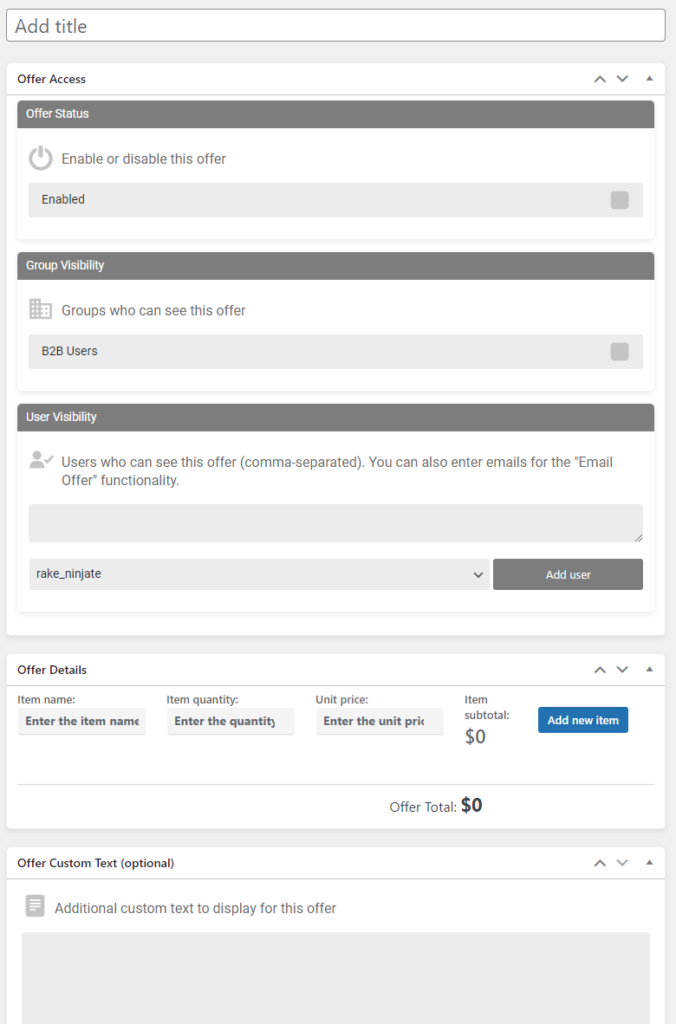
يمكنك إضافة العديد من العناصر إلى العرض. عندما يشتري شخص ما المنتج، سيحصل على سعر العرض. نظرًا لأن الخصومات والصفقات الخاطفة تميل إلى زيادة المبيعات، فإن تقديم خصومات على متجر WooCommerce الخاص بك سيكون استراتيجية مثالية لتحسين معدلات التحويل.
القواعد الديناميكية
كما يوحي الاسم، سيكون قسم القواعد الديناميكية هو المكان المناسب لإضافة قواعد مخصصة إلى منتجاتك أو مجموعات المستخدمين أو المستخدمين الفرديين. افتراضيًا، لن يتم إنشاء أي قواعد مخصصة. ولكن بالنقر فوق "إضافة جديد" ، يمكنك إضافة قاعدة جديدة.
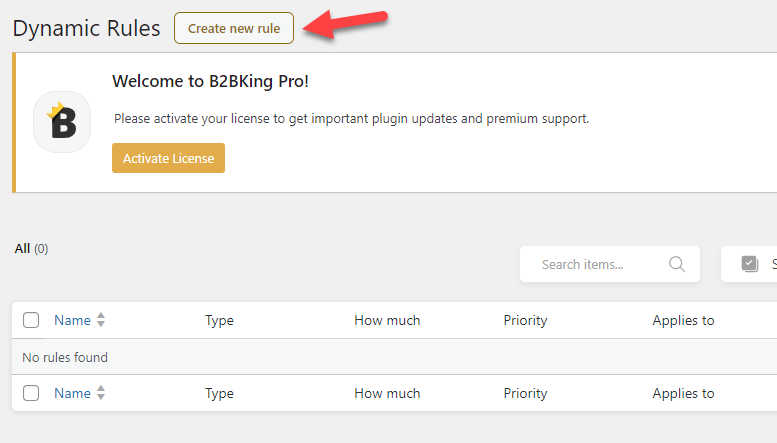
خيارات التكوين الرئيسية المتاحة هي:
- اسم القاعدة
- نوع القاعدة
- ينطبق على
- لمن
- كم ثمن
- القرص. اسم
- خيارات اضافية
- المنطق الشرطي

يمكنك إضافة العديد من القواعد إلى الموقع كما تريد. لا يوجد حد أقصى لعدد القواعد التي يمكنك إنشاؤها. بعد إكمال تكوين القواعد الديناميكية، انتقل إلى القسم التالي، أدوار التسجيل.
أدوار التسجيل
إذا كنت بحاجة إلى إنشاء دور مستخدم مخصص للتسجيل، فسيكون قسم أدوار التسجيل خيارًا مثاليًا.
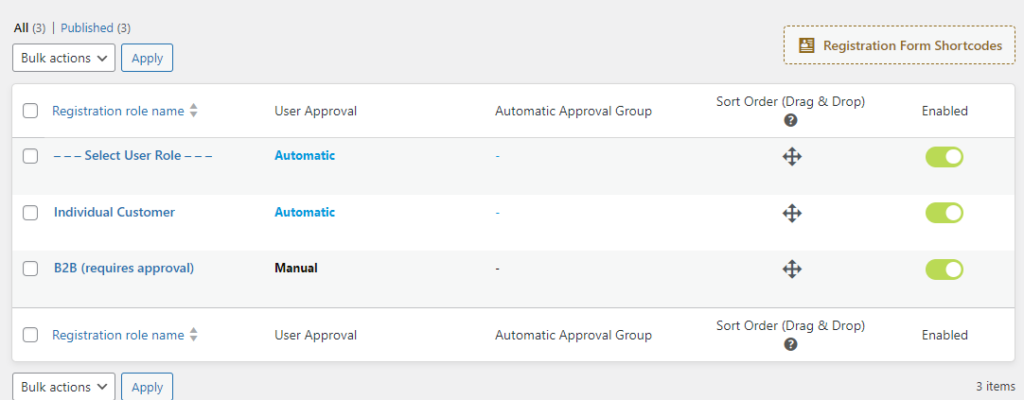
افتراضيًا، سيقوم المكون الإضافي بإنشاء ثلاثة أدوار لك. هم:
- العميل الفردي
- عميل B2B
- مخصص واحد
يمكن للمستخدم تحديد خيار عند التسجيل على موقع الويب الخاص بك. إلى جانب أدوار المستخدم، يمكنك أيضًا رؤية خيارات التكوين مثل:
- موافقة المستخدم
- مجموعة موافقة المستخدم
- امر ترتيب
- مفعل مغلق
وما إلى ذلك وهلم جرا. يمكنك أيضًا إنشاء دور مستخدم جديد من نفس الصفحة.
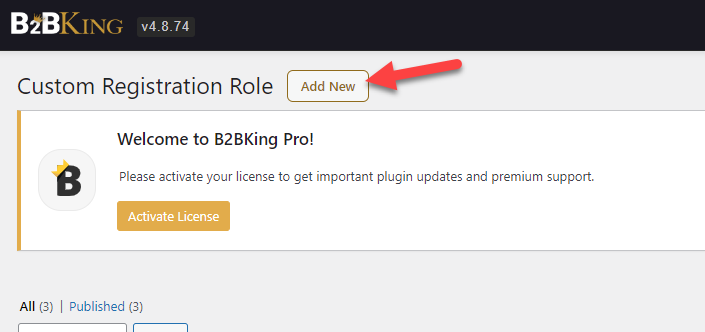
في المعالج، يمكنك رؤية خيارات مثل:
- اسم دور المستخدم
- الحقول المخصصة
- حالة
- موافقة؛ مطلوب
- الموافقة التلقائية
- غير قابلة للاختيار
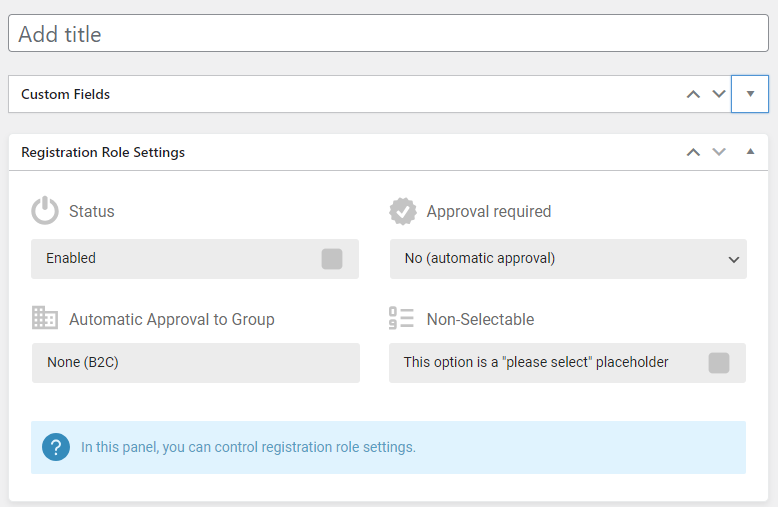
بمجرد الانتهاء من العملية، يمكنك نشرها. يمكنك استخدام الدور الذي تم إنشاؤه حديثًا أثناء قيام شخص ما بالتسجيل على موقع الويب كعميل.
مجالات التسجيل
يمكن استخدام هذا الخيار لتكوين نموذج تسجيل متجرك.
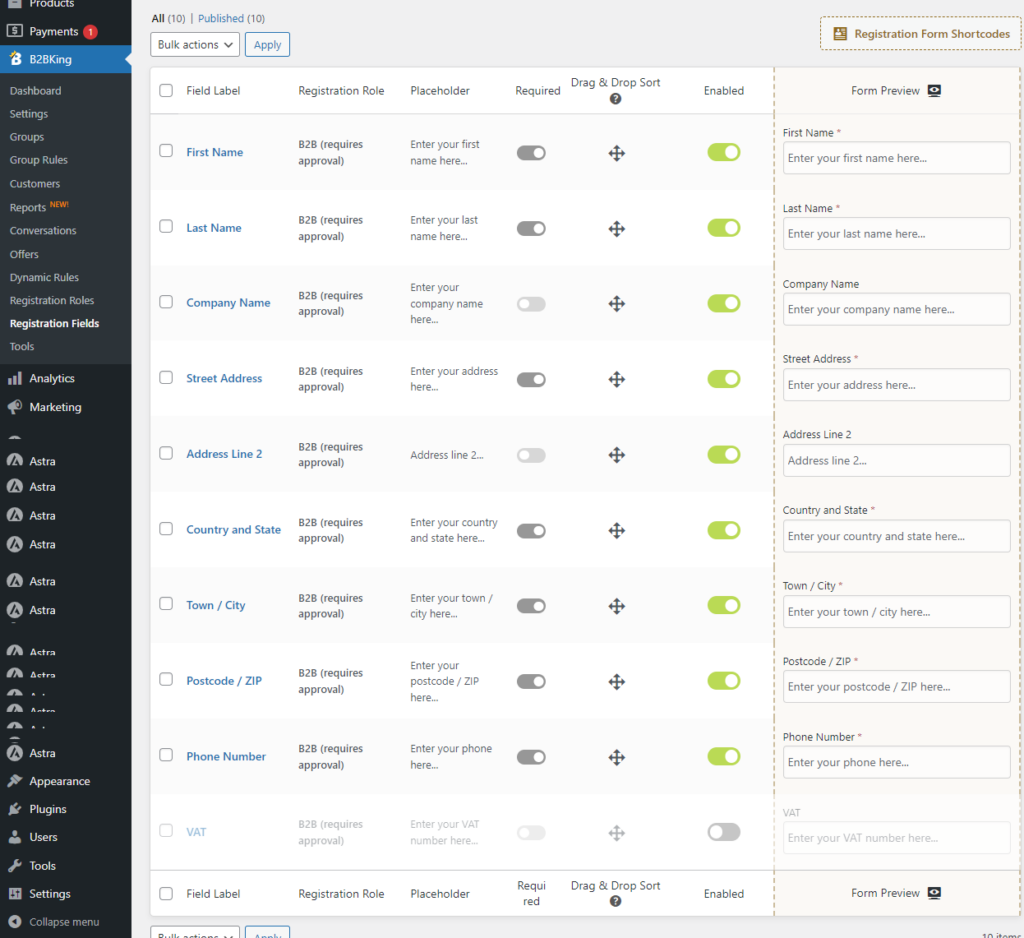
كما ترون في لقطة الشاشة هذه، سيتم تمكين معظم الحقول افتراضيًا. ولكن لديك السيطرة الكاملة على الحقول. يمكنك تعطيل العناصر التي لا تحتاج إليها، وإعادة ترتيبها، وما إلى ذلك.
على سبيل المثال، بشكل افتراضي، سيتم تعطيل حقل ضريبة القيمة المضافة. إذا كنت بحاجة إلى تمكينه في نموذج التسجيل الخاص بك، فانقر فوق زر التبديل، وستكون بخير.
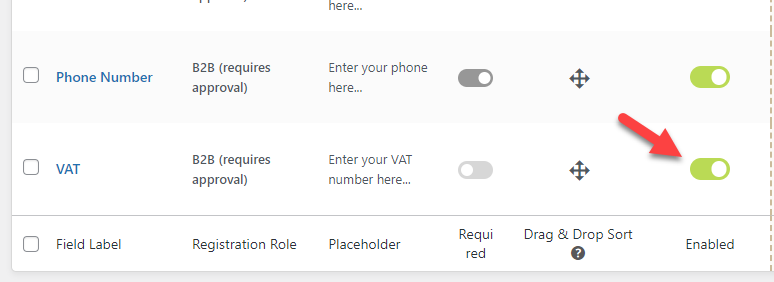
سيظهر لك الجانب الأيمن معاينة مباشرة لنموذج التسجيل.
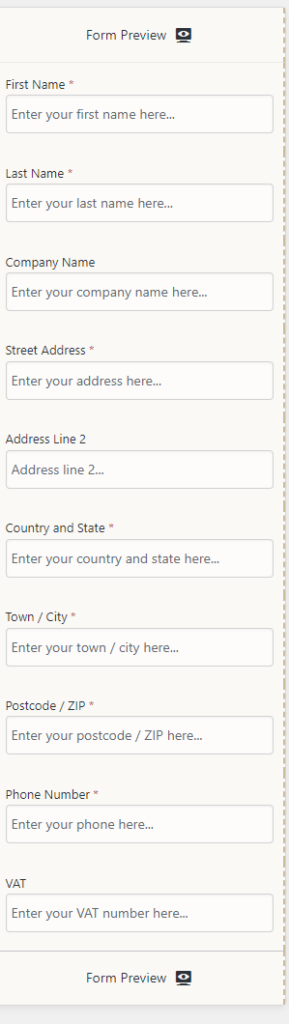
لا يوجد زر حفظ مخصص. سيتم حفظ جميع التعديلات تلقائيًا وفقًا لإجراءاتك. شيء آخر ستلاحظه هو الرموز المختصرة للصفحة. سترى خيار الرموز القصيرة في صفحة الإعدادات في الجزء العلوي الأيمن.
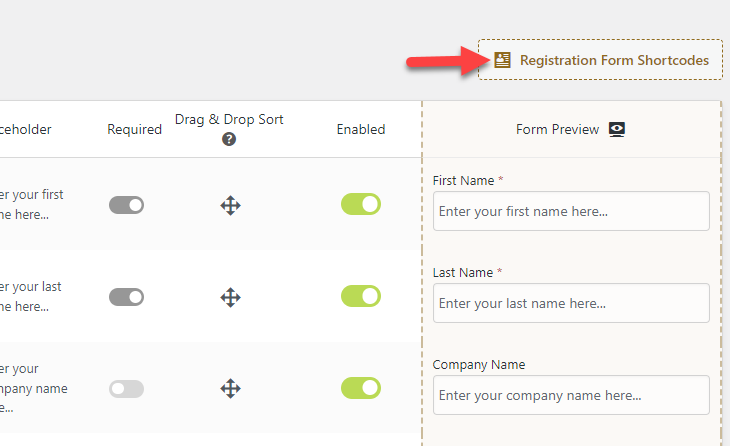
من خلال النقر عليه، سترى رموزًا قصيرة مخصصة للصفحات الفردية.
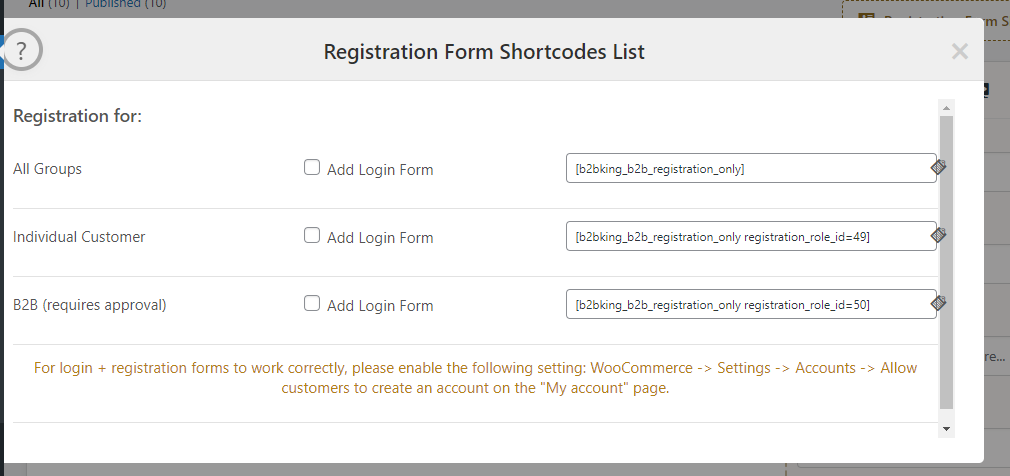
يمكنك نشر هذا الرمز القصير على أي صفحة أو منشور، وسيتم عرض نموذج التسجيل على الواجهة الأمامية. يعد إنشاء صفحات فردية لعملاء B2B والأفراد أمرًا رائعًا دائمًا. وبهذه الطريقة، يمكن للعملاء فهم ما يتعين عليهم القيام به بسرعة.
إذا كنت مستعدًا للمضي قدمًا، فافتح إعدادات الأدوات.
أدوات
ضمن الأدوات، سترى خيارات الاستيراد/التصدير، ومحرر المستخدم، ومحرر الرؤية، وذاكرة التخزين المؤقت، والأداء، وما إلى ذلك.
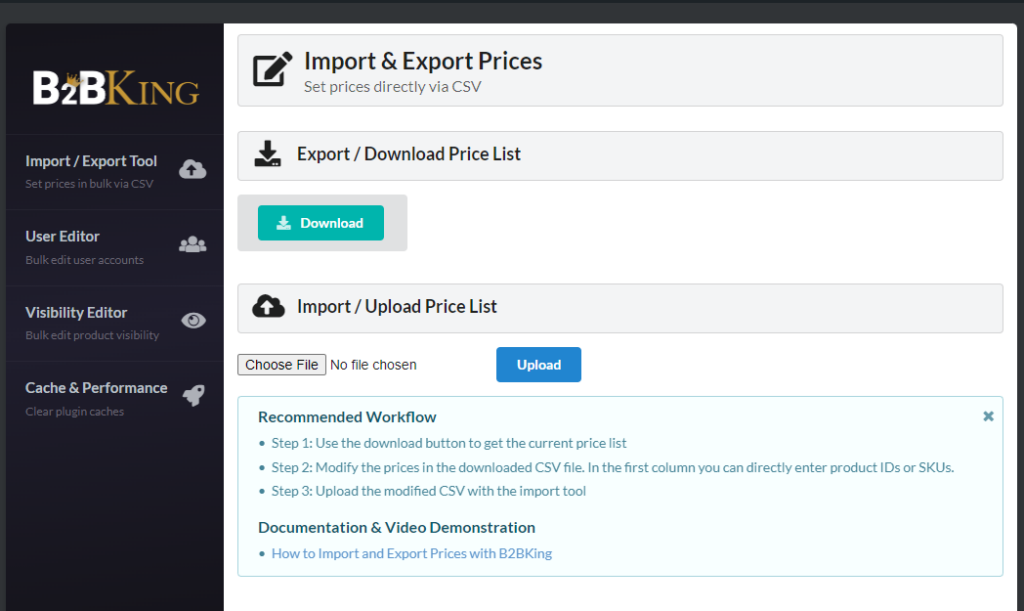
ستكون ميزة الاستيراد والتصدير مفيدة إذا قمت بنقل تكوين المكون الإضافي إلى متاجر أخرى. يمكنك تحديد أسعار المنتجات بكميات كبيرة عبر ملف الاستيراد/التصدير بتنسيق CSV. من إعدادات المستخدم، يمكنك تكوين مجموعات المستخدمين أو أنواعهم.
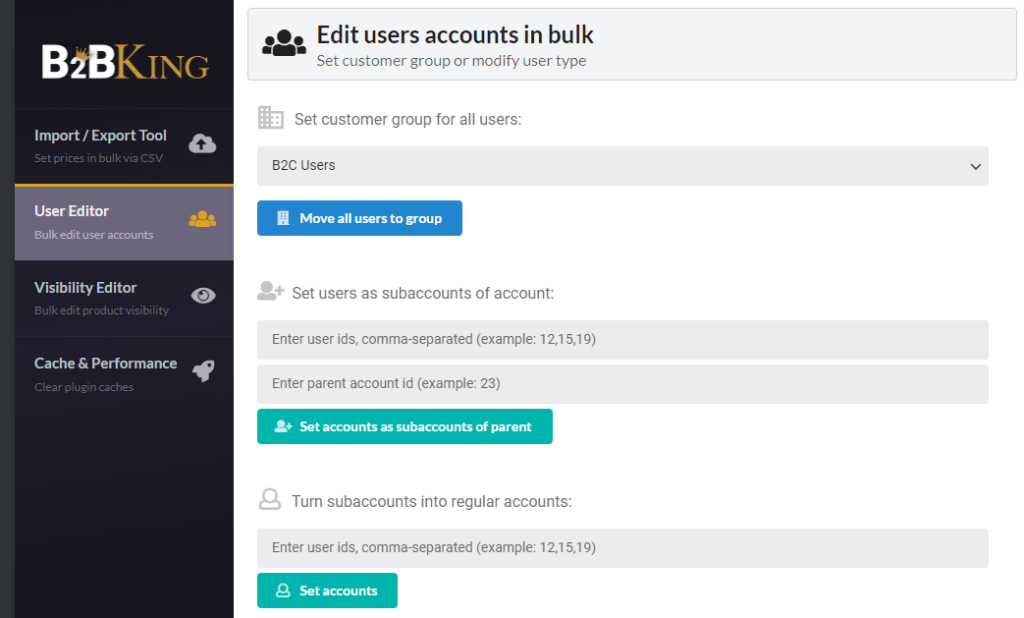
الخيار التالي المتاح هو محرر الرؤية. إذا كنت بحاجة إلى التحكم في ما يحتاج المستخدمون إلى رؤيته، فإن محرر الرؤية هو كل ما تحتاجه.
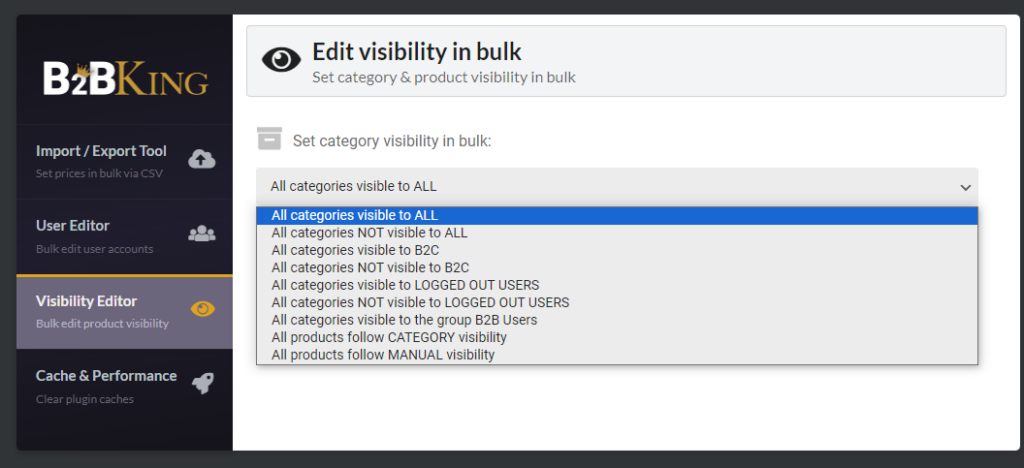
كما ترون في لقطة الشاشة، هناك خيارات متعددة. يمكنك اختيار واحد وفقا لمتطلباتك. الخيار الأخير الذي يقدمه البرنامج المساعد هو إعدادات ذاكرة التخزين المؤقت والأداء.
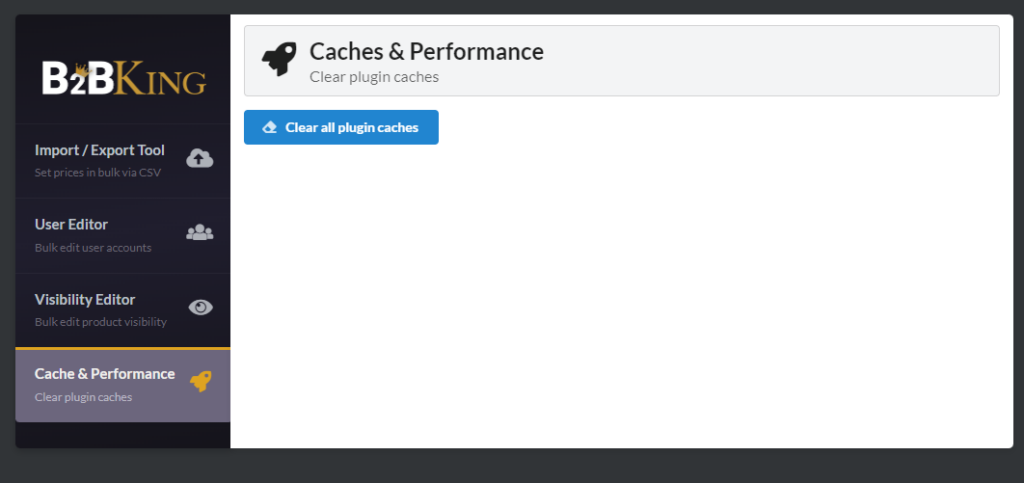
يمكنك استخدام هذا الخيار لمسح كافة ذاكرة التخزين المؤقت.
هذا كل شيء!
هذا هو دليل B2BKing الكامل الذي سيساعدك على تكوين المكون الإضافي دون أي متاعب.
خاتمة
باستخدام WordPress وWooCommerce، يمكنك إنشاء أي نوع من المتاجر الإلكترونية التي تحتاجها. إذا كنت ترغب في إنشاء متجر بيع بالجملة عبر الإنترنت حيث يمكن للأشخاص الحصول على المنتجات بكميات كبيرة، فسيكون البرنامج الإضافي المخصص مثل B2BKing مفيدًا. نظرًا لأن المكون الإضافي يحتوي على الحد الأدنى من خيارات التكوين، فيمكنك بدء متجرك بين الشركات أو بين الشركات والعميل دون أي متاعب.
كما ترون في هذا البرنامج التعليمي، فقد شرحنا كل خطوة لإعداد B2BKing على موقع الويب الخاص بك. باتباع دليلنا، يمكنك إعداد البرنامج المساعد في غضون 30 دقيقة.
هل ستستخدم البرنامج المساعد لإنشاء متجر البيع بالجملة أو متجر B2B الخاص بك؟
اسمحوا لنا أن نعرف في التعليقات.
إليك أيضًا بعض المقالات التي ستجدها مفيدة:
- كيفية تكوين WP Rocket بالطريقة الصحيحة
- كيفية تعطيل النقر بزر الماوس الأيمن على صور ووردبريس
- كيفية إنشاء تراخيص في WooCommerce (دليل خطوة بخطوة)
